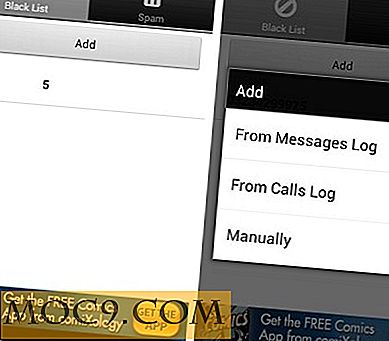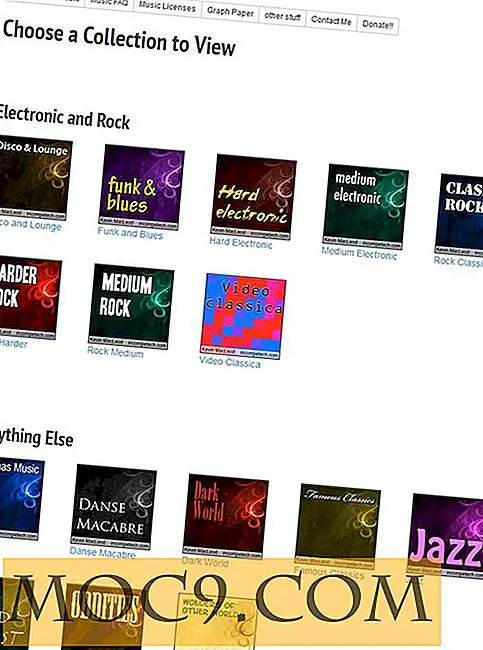Πώς να αφαιρέσετε τα δεδομένα EXIF από εικόνες στο Mac σας
Κάθε φορά που καταγράφετε μια εικόνα χρησιμοποιώντας την ψηφιακή σας φωτογραφική μηχανή ή το smartphone σας, αποθηκεύονται κάποιες λεπτομέρειες σχετικά με την εικόνα μαζί με την ίδια την εικόνα. Αυτά τα δεδομένα αναφέρονται επίσης ως μεταδεδομένα ή δεδομένα EXIF. Περιέχει πληροφορίες που περιλαμβάνουν το όνομα της συσκευής που χρησιμοποιήθηκε για τη λήψη της εικόνας, τις πληροφορίες τοποθεσίας, την ώρα και την ημερομηνία λήψης της εικόνας κ.ο.κ.
Παρόλο που τα δεδομένα αυτά αποθηκεύονται μαζί με την εικόνα δεν είναι ένα ζήτημα, ίσως θελήσετε να αφαιρέσετε τα δεδομένα όταν μοιράζεστε αυτές τις εικόνες μέσω Internet. Είμαι βέβαιος ότι δεν θέλετε κάποιος ξένος να γνωρίζει την ακριβή τοποθεσία όπου έχετε τραβήξει την εικόνα ή απλά δεν θέλετε οι άλλοι να γνωρίζουν τη συσκευή που χρησιμοποιείτε για τη λήψη εικόνων για προσωπικούς σας λόγους.
Έλεγχος εάν μια εικόνα έχει δεδομένα EXIF
Πριν υποβάλλετε τις εικόνες σας για την κατάργηση των δεδομένων EXIF, σας συνιστούμε να ελέγξετε αν οι εικόνες σας έχουν πραγματικά αυτά τα δεδομένα. Λοιπόν, πώς το κάνετε αυτό; Λοιπόν, η εφαρμογή Προεπισκόπηση στο Mac σας θα σας βοηθήσει.
1. Κάντε δεξί κλικ στην εικόνα που θέλετε να ελέγξετε τα δεδομένα EXIF για και επιλέξτε "Άνοιγμα με" και στη συνέχεια "Προεπισκόπηση". Θα ξεκινήσει η εικόνα στην εφαρμογή Προεπισκόπηση.

2. Κάντε κλικ στο "Εργαλεία" που ακολουθείται από "Εμφάνιση επιθεωρητή" στην εφαρμογή Προεπισκόπηση. Θα ξεκινήσει τον πίνακα πληροφοριών για την εικόνα σας.

3. Εδώ μπορείτε να δείτε αν η εικόνα σας έχει ενσωματωμένα δεδομένα EXIF. Αν η εικόνα σας έχει αυτά τα δεδομένα, θα πρέπει να τα δείτε στην καρτέλα "EXIF". Κάντε κλικ σε αυτό και θα επεκταθεί με περισσότερες λεπτομέρειες.

Σε περίπτωση που δεν βλέπετε δεδομένα στην καρτέλα EXIF, τότε η εικόνα σας πιθανώς δεν έχει ενσωματωμένα δεδομένα.
Θα πρέπει να δείτε ότι τα δεδομένα EXIF περιέχουν σχεδόν όλες τις πληροφορίες σχετικά με την εικόνα. Αυτό θα απομακρύνετε από την εικόνα σας στον υπόλοιπο οδηγό.
Εφόσον γνωρίζετε τώρα ότι η εικόνα σας έχει τις πληροφορίες που δεν αισθάνεστε άνετα να μοιράζεστε με άλλους, εδώ μπορείτε να την καταργήσετε.
Κατάργηση δεδομένων EXIF από εικόνες σε Mac
Πρόκειται να χρησιμοποιήσετε μια δωρεάν εφαρμογή που ονομάζεται ImageOptim για να ολοκληρώσετε την εργασία. Εκτός από την κατάργηση των δεδομένων EXIF, η εφαρμογή προσφέρει και άλλα χαρακτηριστικά, συμπεριλαμβανομένης της δυνατότητας συμπίεσης των εικόνων σας ώστε να φορτώνονται πιο γρήγορα στο Internet.
Για να ξεκινήσετε, κατεβάστε την εφαρμογή ImageOptim στο Mac σας.
Όταν η εφαρμογή έχει κατεβάσει, κάντε διπλό κλικ πάνω της για να εξαγάγετε το πραγματικό αρχείο εφαρμογής. Στη συνέχεια, σύρετε και αποθέστε αυτό το αρχείο εφαρμογής στο φάκελο "Εφαρμογές" στο Finder. Πρέπει να εμφανίζεται στο Launchpad.

Κάντε κλικ στο Launchpad στην αποβάθρα σας, αναζητήστε και κάντε κλικ στο ImageOptim και θα ξεκινήσει.

Όταν ξεκινά η εφαρμογή, θα πρέπει να δείτε ότι δεν υπάρχουν σχεδόν κανένα κουμπί ή επιλογές στην κύρια διασύνδεση. Αντ 'αυτού, έχετε ακριβώς ένα παράθυρο όπου μπορείτε να προσθέσετε τις εικόνες σας για να αφαιρεθούν τα δεδομένα EXIF τους. Μπορείτε να προσθέσετε πολλές εικόνες στην εφαρμογή για ταχύτερη κατάργηση δεδομένων EXIF.
Αυτό που πρέπει να κάνετε τώρα είναι να ανοίξετε το φάκελο όπου βρίσκονται οι εικόνες σας και να τις σύρετε και να τις αποθέσετε στο παράθυρο ImageOptim. Θα πρέπει να επεξεργάζονται αυτόματα από την εφαρμογή. Η διαδικασία αφαίρεσης πρέπει να είναι άμεση, εκτός και αν επεξεργάζεστε πολλές εικόνες ταυτόχρονα. Σημειώστε ότι οι αρχικές σας εικόνες θα αντικατασταθούν. Επομένως, εάν θέλετε να διατηρήσετε τις αρχικές σας εικόνες με τα δεδομένα EXIF, παρακαλούμε να δημιουργήσετε αντίγραφα αυτών των εικόνων πριν τα προσθέσετε στην εφαρμογή.

Μπορείτε να προσθέσετε όσες εικόνες στην εφαρμογή θέλετε, και όλοι θα επεξεργαστούν με μία κίνηση. Αυτό σας εξοικονομεί χρόνο που διαφορετικά θα αφιερώνετε στην αφαίρεση δεδομένων από μεμονωμένες εικόνες.
Αφού τελειώσετε τα δεδομένα EXIF, ίσως να θέλετε να ελέγξετε αν τα δεδομένα έχουν εξαφανιστεί.
Κάντε δεξί κλικ στην εικόνα και επιλέξτε "Άνοιγμα με" και στη συνέχεια "Προεπισκόπηση" για να ξεκινήσει η εικόνα στην εφαρμογή Προεπισκόπηση.

Κάντε κλικ στο "Εργαλεία" που ακολουθείται από το "Show Inspector" για να εμφανιστεί ο πίνακας πληροφοριών εικόνας.

Θα πρέπει να δείτε ότι δεν υπάρχει στην καρτέλα "EXIF" καρτέλα. Υποδεικνύει ότι η εικόνα σας δεν διαθέτει δεδομένα EXIF. Αυτό σημαίνει ότι η παραπάνω μέθοδος απέλυσε με επιτυχία τα δεδομένα από την εικόνα σας.

συμπέρασμα
Αν δεν είναι πραγματικά σημαντικό, δεν πρέπει να μοιράζεστε τις εικόνες σας με τα δεδομένα EXIF που είναι ενσωματωμένα σε αυτά, καθώς εκθέτουν πολλές πληροφορίες που ίσως δεν θέλετε να μοιραστείτε με άλλους. Η παραπάνω μέθοδος θα σας βοηθήσει να καταργήσετε τα μεταδεδομένα από τις εικόνες σας και να αφήσετε τους θεατές να δουν μόνο την εικόνα και τίποτε άλλο.